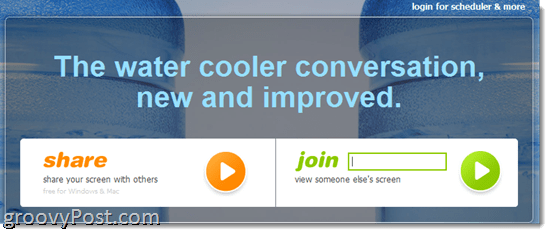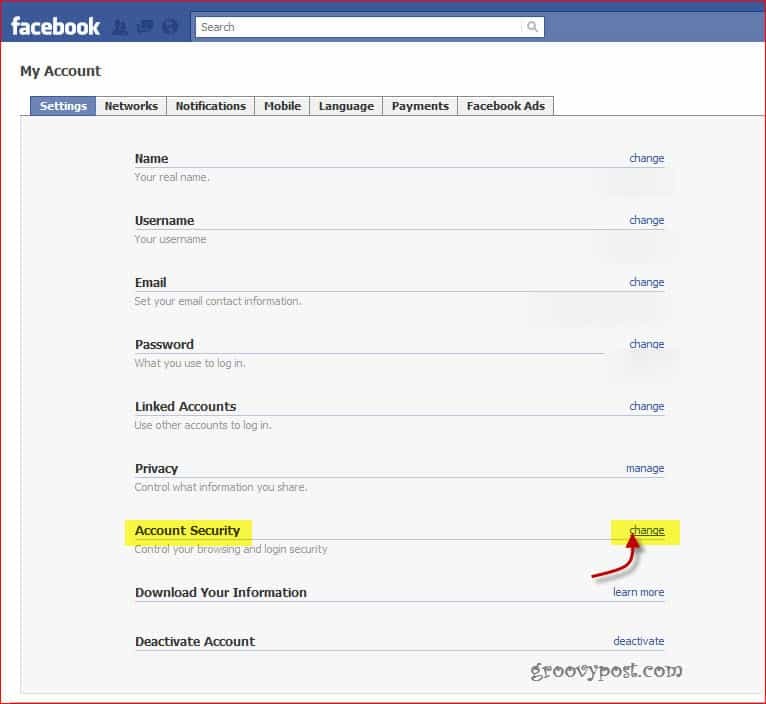Cum dezactivați sau mutați fișierul pentru pagina Windows
Microsoft Performanţă Windows 8 Vindovs 7 / / March 17, 2020
Același fișier de paginare pe care l-ați văzut în XP se găsește și în Windows 7 și 8. Este mai eficient acum, dar uneori poate doriți să îl dezactivați.
Probabil ați auzit despre fișierul de paginare Windows. Parcursă cu mai multe nume, inclusiv fișierul swap și fișierul de pagini. Sfaturile și sugestiile pentru a-l activa sau a lăsa opritul plutesc pe internet de ani buni. Adevărul este că fișierul de paginare poate fi foarte util atunci când faceți multitasking pe computer. Fără acesta, computerul nu ar fi capabil să creeze RAM virtuală pe care să o folosești atunci când ai majoritatea RAM-ului fizic în utilizare. Cu toate acestea, există și beneficii pentru dezactivarea acestuia, sau cel puțin mutarea acesteia - și acest lucru este valabil mai ales pentru utilizatorii SSD. Și veștile bune? Reglarea funcționează exact la fel, dacă utilizați Windows 7 sau 8.

Fotografie: Yen-Chih Lin
Informații despre fișierul Paging
Iată ce trebuie să știți înainte de a decide ce doriți să faceți cu fișierul dvs. de paginare:
- Fișierul de paginare are un efect neglijabil asupra performanței, utilizează foarte puțin procesor.
- Multi-tasking va beneficia de un fișier de paginare.
- Aplicațiile cu sistem intensiv, cum ar fi jocurile de noroc, pot vedea un beneficiu fără un fișier de paginare.
- Dezactivarea fișierului de paginare = mai puține constrângeri de I / O. Un HDD lent poate beneficia de asta.
- Dacă aveți 12 GB + ram, probabil că nu aveți nevoie de un fișier de pagină decât dacă faceți ceva serios și mă refer la SERIOUS multi-tasking. Verificați utilizarea berbecului.
- Dacă efectuați atât jocuri, cât și mai multe sarcini, opțiunea mai bună este doar să mutați fișierul de paginare pe o a doua unitate.
- Dacă computerul rămâne fără ram și fișierul de paginare este dezactivat, ar putea apărea erori și, eventual, pierderi de date.
- Dacă dezactivați fișierul de paginare, ar trebui, de asemenea, probabil dezactivează SuperFetch.
În majoritatea cazurilor, lăsarea în pace este cel mai bun lucru de făcut. Dar o alternativă bună este mutarea fișierului de pagină către un al doilea HDD, mai ales dacă unitatea principală este lentă. Dezactivarea completă a fișierului de pagină nu este o idee bună decât dacă nu aveți o a doua unitate și dacă executați un SSD mai vechi în timp ce încercați să reduceți scrierea în sistem sau doar aveți un tonă de RAM.
Cum dezactivați-o și mutați-o pe o a doua unitate
În Windows 7 sau 8 deschideți dialogul Rulează (Cheia Windows + R) și tip: sysdm.cpl și faceți clic pe OK pentru a-l lansa.
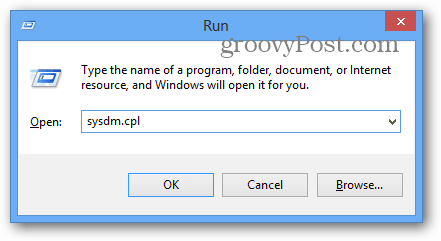
Sau, în Windows 8, îl puteți accesa folosind funcția Comanda rapidă de la tastaturăCheia Windows + W pentru a crea Setări Căutare și tip:setarile sistemului apoi selectați „Vizualizați setările avansate ale sistemului” sub rezultate.
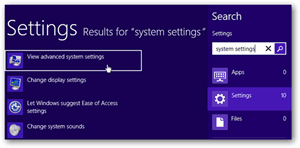
Faceți clic pentru a mări
În fereastra System Properties, faceți clic pe fila Advanced și apoi faceți clic pe butonul Setări.
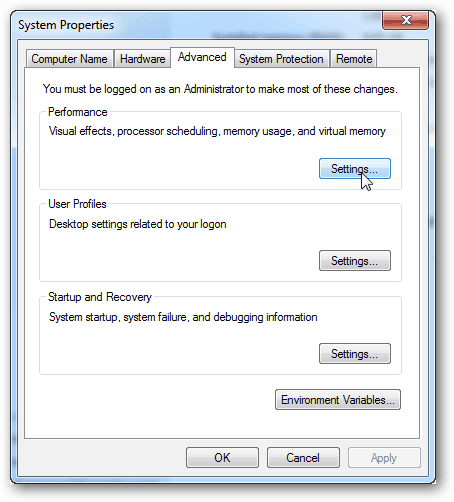
În fereastra Opțiuni de performanță faceți clic pe butonul Avansat fila și apoi tasta Schimbare buton.
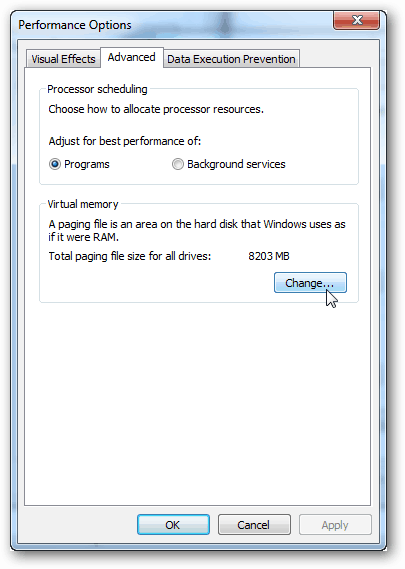
Acum, pentru a dezactiva fișierul de paginare trebuie doar să faceți acest lucru:
- Debifează „Gestionează automat dimensiunea fișierului de paginare pentru toate unitățile.”
- Selectați unitatea cu fișierul de pagină activ.
- Faceți clic pe opțiunea „Fără fișier de paginare”, apoi faceți clic pe butonul Setare.
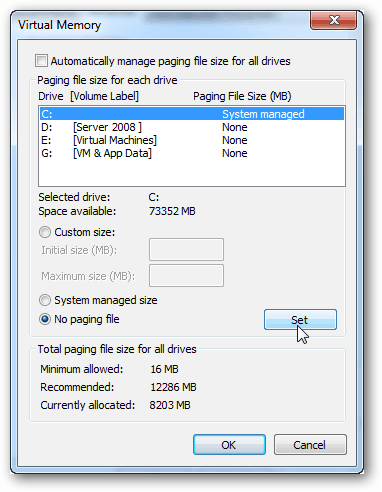
În acest moment, fișierul de paginare este dezactivat în cea mai mare parte. Dacă dorești mișcare acesta la o a doua unitate (și ar trebui), faceți acest lucru:
- Selectați unitatea pe care doriți să fie stocată fișierul de paginare
- Faceți clic pe opțiunea „Dimensiune gestionată de sistem”, apoi pe butonul „Setare”.
- Faceți clic pe OK pentru a ieși și a salva modificările.
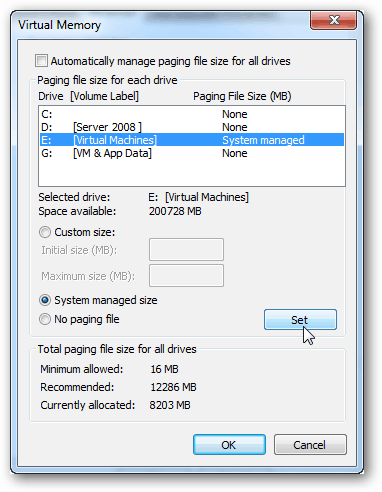
În acest moment, sistemul vă va reporni. Puteți face acest lucru acum, dar mai există încă o setare care trebuie ajustată și necesită, de asemenea, o resetare.

Înapoi în fila Advanced din fereastra System Properties faceți clic pe Pornire și recuperare buton setări.
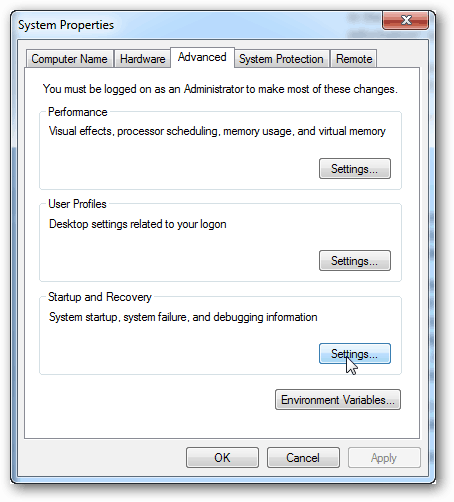
Unde spune fișierul Dump, schimbați calea de descărcare a memoriei Kernel pe al doilea HDD. Aceasta va scăpa de ultimul bit al fișierului de paginare din unitatea primară.
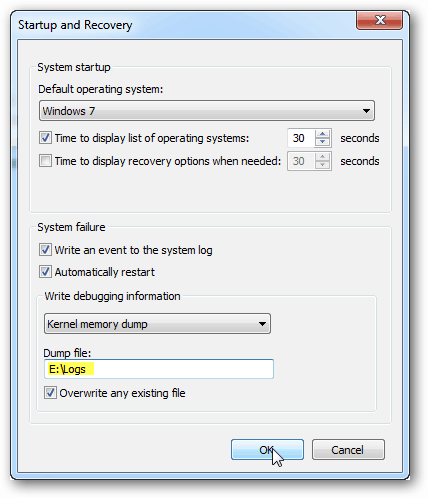
Acum tot ce trebuie să faceți este să reporniți computerul pentru a aplica aceste modificări.
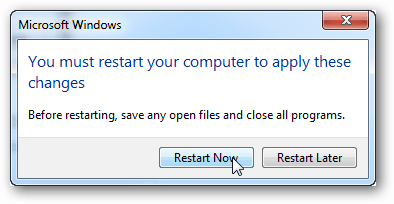
Fișierul de paginare ar trebui acum mutat și / sau dezactivat. Întrebări sau comentarii? Aruncați-le mai jos!